WPS PPT删除图片边框的方法
2024-02-06 13:54:09作者:极光下载站
很多小伙伴在使用Wps软件对演示文稿进行编辑的过程中经常会在幻灯片中添加图片,插入图片之后,有的小伙伴想要将图片的边框去除,这时我们可以使用裁剪工具将边框裁剪掉,如果是后期添加上的图片边框,我们可以选中幻灯片中的图片,然后在图片工具的子工具栏中点击打开“边框”工具,最后在下拉列表中点击选择“无边框颜色”选项,图片的边框就成功被隐藏了。有的小伙伴可能不清楚具体的操作方法,接下来小编就来和大家分享一下wps PPT删除图片边框的方法。

方法步骤
1、第一步,我们点击打开WPS软件之后,在WPS软件中点击打开一个需要编辑的演示文稿
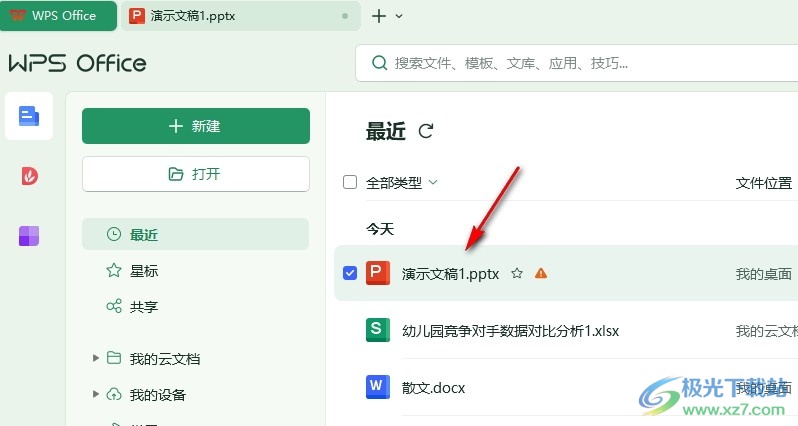
2、第二步,进入演示文稿编辑页面之后,我们在该页面中先选中需要去除边框的图片,然后打开“图片工具”
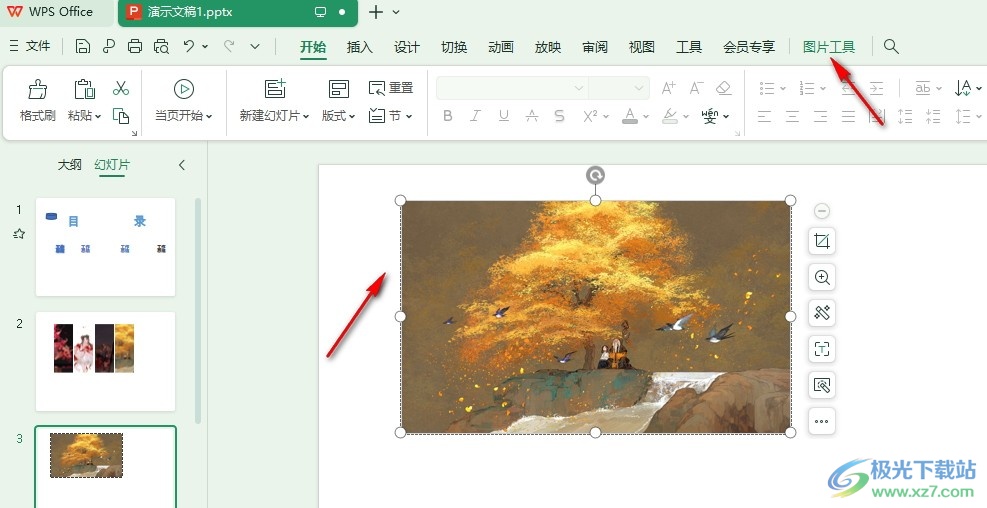
3、第三步,打开“图片工具”之后,我们在其子工具栏中找到“边框”工具,点击打开该工具
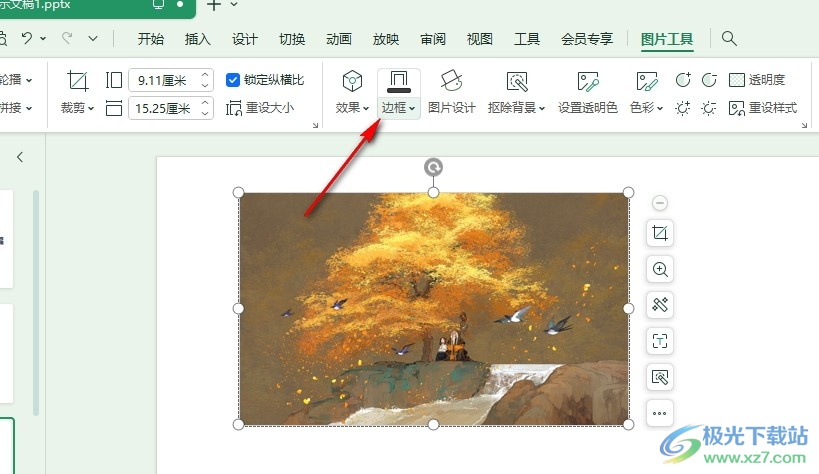
4、第四步,打开“边框”工具之后,我们在下拉列表中找到“无边框颜色”选项,点击选择该选项即可
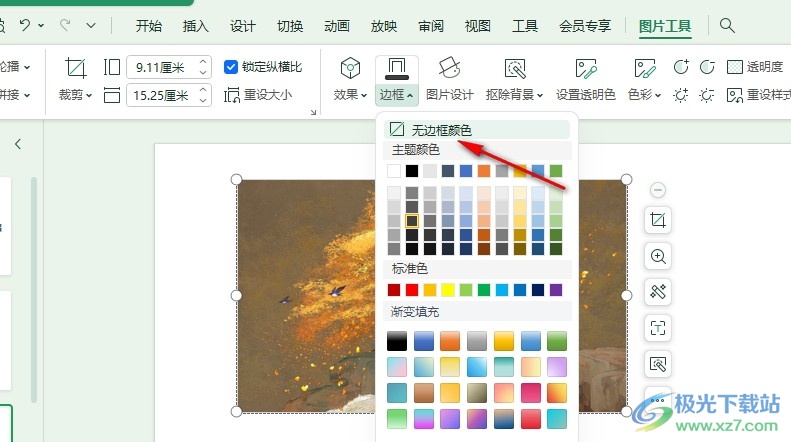
5、第五步,点击“无边框颜色”选项之后,我们在幻灯片中就能看到选中的图片边框已经被删除了
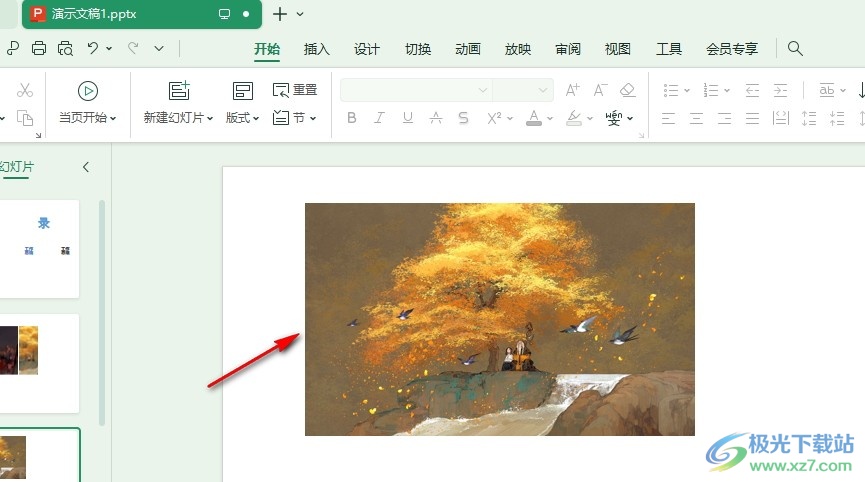
以上就是小编整理总结出的关于WPS PPT删除图片边框的方法,我们点击打开WPS软件中的一个演示文稿,然后在幻灯片页面中选中一张图片,接着在图片工具的子工具栏中打开“边框”工具,最后在下拉列表中点击选择“无边框颜色”选项即可,感兴趣的小伙伴快去试试吧。
